配色は、関連性が設定された色の範囲で、フィーチャ、ラスター、グラフィック エレメント、またはシンボルのコンポーネントのコレクションに適用できます。 配色には少なくとも 2 つの色が含まれます。2 色間の遷移は、連続的なグラデーションか、または互いの色が混ざっていない明確な境界のいずれかです。
ArcGIS AllSource は、5 つの種類の配色を区別します。 配色は、連続と不連続だけでなく、ランダムにすることもできます。ここでは、定義された HSV 色空間の 2 色間に存在するさまざまな色が不規則な順序で配置されます。 異なる種類の配色を結合して、マルチパート配色と呼ばれる複雑な色のコレクションを作成することもできます。 再利用または共有するために、配色をスタイルに格納することもできます。 ArcGIS AllSource には、RGB と CMYK の両方のカラー モデルにデフォルトの配色が用意されています。
[シンボル] ウィンドウにある [配色エディター] で、カスタム配色を変更または作成できます。 詳細については、「配色の操作」をご参照ください。
連続配色

連続配色は、2 つ以上のカラー ストップ間のスムーズなグラデーションを示します。 各カラー ストップは色、その透過表示、および配色に沿った位置によって定義されます。配色に沿った位置は、配色の全長に対する左右の比率を定義します。 ストップは常に各頂点、つまり 0 パーセントと 100 パーセントの位置にあります。これら 2 つのストップの色と透過表示は変更できますが、位置は変更できません。 ストップとは、グラデーションにおいて隣接する 2 つの色の勾配が終了する特定の地点を指します。 ストップの相対的な位置をクリックしてドラッグすることで、連続配色のストップを移動できます。
カラー ストップ間のセグメントによって、配色の表示設定も決まります。 配色のセグメントには 2 つのプロパティがあります。1 つは、色空間を横断する 2 つのストップの色間のパスを決定する [アルゴリズム] (HSV または CIE Lab) で、もう 1 つは、色相の変化を示すカラー ホイールの周回方向を決定する [極方向] (最短パスまたは最長パス) です。
色空間のアルゴリズム
連続配色におけるセグメントの表示設定は、セグメントを囲んでいる 2 つのカラー ストップ間の中間色を計算する [アルゴリズム] プロパティによって決定されます。
HSV (H: 色相、S: 彩度、V: 値) アルゴリズムは、色空間を通過する値の組み合わせ間の線形移動を表します。各パスは、色 1 の色相から色 2 の色相までの線形パス、色 1 の彩度から色 2 の彩度までの線形パス、および色 1 の値から色 2 の値までの線形パスです。間にあるすべての色が表示されるので、これは必ずしも定量的なレンダリングに最適なアルゴリズムであるとは限りません。
セグメントで HSV アルゴリズムが使用される場合は、[極方向] プロパティによって、色 1 の色相から色 2 の色相までのパスがカラー ホイールを周回する最短距離の方向 (デフォルト) をたどるか、または最長距離の方向をたどるかどうかが決まります。 [極方向] プルダウン メニューを使用して、選択を行います。 セグメントの端点にあるカラー ストップのいずれか一方または両方に色相の成分 (白、グレー、黒) がない場合は、中間でブレンドされる色相が存在しないため、[極方向] の設定は無効になります。 色相の値がわずかに存在する場合は、極方向を変更すると、連続的な色の変化に多少の差異が見られます。 このため、低い色相の色を通過する HSV 配色は、旧バージョンの ArcGIS の対応するカラー ランプと表示設定が異なる場合があります。
CIELab アルゴリズムでは、間にある色相空間を横断せずに 2 つの色がブレンドされ、結果として、HSV アルゴリズムで生成されるよりも色 1 から色 2 までの連続的な変化がよりスムーズになります。 多くの場合、この 2 色間では滑らかな配色が生成されますが、2 色間の差異が大きい場合は、中間色の値がグレー (低い彩度) になることがあります。 このアルゴリズムは常に、色空間を通過する直接パスをたどるため、[極方向] は CIELab セグメントには使用できません。
リニア アルゴリズムでは、色 1 と色 2 のカラー チャンネル値の間を線形に横断することで 2 つの色がブレンドされます。 このアルゴリズムは、横断する色相空間を暗黙に示すことなく、指定の色のチャンネル値を直接処理できます。 知覚的に同等のステップとして知られている、ストップの未処理である色彩値間の速やかな推移を補間するには、線形ランプを利用します。 このアルゴリズムは常に、色空間を通過する直接パスをたどるため、[極方向] はリニア セグメントには使用できません。
ヒント:
フェードして徐々に下のマップ コンテンツが現れるランプを作成するには、透明のカラー ストップを連続配色に追加します。 この方法は、境界が明確でない、またはわからない現象をマッピングするのに適しています。 徐々にフェーディング効果を確実にするには、隣接する色と同じカラー値だが透過が 100 に設定された完全に透明なカラー ストップを設定します。これにより、完全に透明に設定された無関係なベース カラーを使用するよりも優れた効果が得られます。
たとえば、青 (RGB 0、120、240、透過 0%) から透明に配色する場合、2 つ目のカラー ストップを RGB 0、120、240、および透過 100% に設定します。 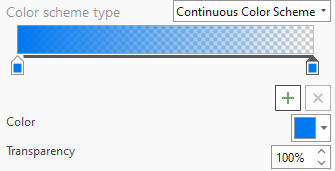
不連続の配色

不連続配色は 2 つ以上のソリッドなカラー ブロックで構成され、その間にはグラデーションはありません。 不連続配色は、連続配色または分散配色の作成に使用できます。 ブロックは、連続配色におけるカラー ストップと同じ意味ですが、色と透過性のプロパティしかありません。 不連続配色には、配色のセグメントという概念がなく、ブロックの数に制限がありません。 ただし、特に単色の配色を使用する場合は、ベスト プラクティスとして、3 ~ 9 色が最も一般的に受け入れられる範囲です。
ランダム配色

ランダム配色は、カラー ストップ、セグメント、ブロックをいずれも含まれません。 HSV 色の最小値と最大値でのみ定義されます。 配色はランダムに生成された、不連続な色相で構成されます。そのため、色相 (H)、彩度 (S)、値 (V) はそれぞれの最小の色と最大の色の間に設定されます。 1 つの透過値が配色全体に適用されます。
ランダム配色には、配色プレビューに沿った選択可能なコンポーネントは含まれません。 この配色の表示設定は、2 つのカラー パレットから最小および最大として指定された HSV 値によって決定されます。 これらの値は、[配色エディター] で変更できます。
注意:
ArcGIS AllSource は各 HSV 値をランダムであると宣言しますが、複数の色が非常によく似ているように見えることがあります。 一般的に、訓練を受けていない人間の目は、同じ色の最大 8 つの異なる陰影を区別できます。 ランダム配色を持つ大規模なデータセットをシンボル表示する場合は、類似する HSV 値を持つ色を区別できない可能性があります。 色が印刷されたり、[配色エディター] で色の最小値または最大値が変更されたりすると、効果が強調されることがあります。
マルチパート配色

マルチパート配色は、2 つ以上の連続または不連続のサブ配色の組み合わせから構成されます。 サブ配色は、マルチパート配色内の連続配色が 2 つのストップのみを含む場合を除き、対応する単体の配色と同じものです。 マルチパート配色には最大 20 のサブ配色を含めることができますが、別のマルチパート配色を含めることはできません。
2 変量色

2 変量配色は 2 変量配色のシンボルのみで使用するように設計されています。 2 つの不連続配色の色の値を結合して、複数クラスの色のグリッドを作成します。 グリッドのサイズは常に 2x2、3x3、または 4x4 です。 不連続配色と異なり、2 変量配色は回転できますが、順序を動的に並べ替えることはできません。 個別の色は、配色を書式設定から編集できます。